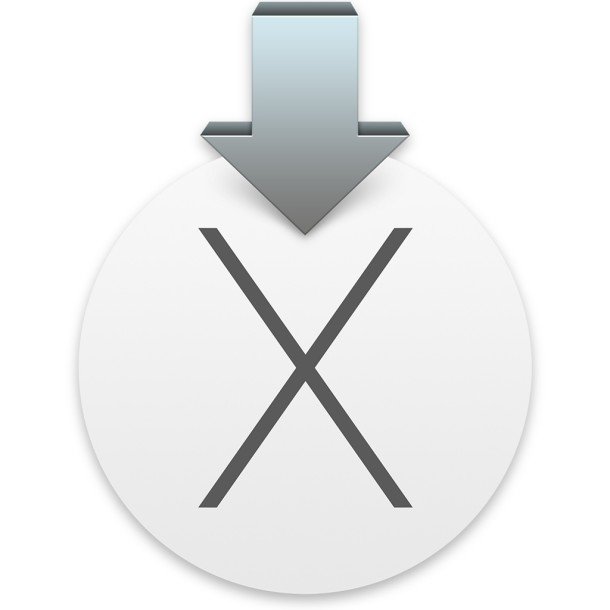
Якщо вам не терпиться самостійно “помацати” нову операційну систему OS X Yosemite і оцінити її переваги і недоліки, вже зараз кожен бажаючий може встановити OS X 10.10 правда поки бета-версію на свій Mac. Причому встановити операційну систему на окремий розділ жорсткого диска, а в якості основної використовувати стабільну OS X Диваки.
У сегодняншей інструкції, ми поговоримо про те, як встановити OS X Yosemite на окремий розділ жорсткого диска і безпечно перемикатися між операційними системами на основному та додатковому розділах.
Безумовно, OS X Yosemite великий крок на шляху до ідеальної операційної системи для комп’ютерів Mac, причому функціонально вона куди більш досконала, ніж це може здатися на перший погляд. Поки система перебуває в початковому бета-тестуванні і встановлювати її на свій Mac в якості основної платформи було б вельми необачно, всьому виною нестабільність роботи і виникають помилки.
Але якщо дуже хочеться випробувати нову OS X самостійно, вихід завжди знайдеться, встановити OS X Yosemite можна на окремий (додатковий) розділ жорсткого диска і використовувати її паралельно з основної ОС. В цьому випадку всі налаштування, контент і персональні дані з основної ОС будуть у повній безпеці (системи ніяк не перетинаються один з одним), і в будь-який момент можна без всяких проблем переключитися між основною OS X і OS X Yosemite. Переключитися між основною і додатковою ОС можна при перезавантаженні Mac.
Для того, щоб встановити OS X Yosemite в додатковий розділ жорсткого диска Mac нам знадобиться:
- сумісний з нової OS X комп’ютер Mac (OS X Yosemite-сумісні Mac);
- бета-збірка OS X Yosemite (на сьогодні доступна OS X Yosemite Developer Preview 1 в записі розробника Mac Dev Center).
Завдяки ентузіастам, в мережу витекла перша бета-збірка, безкоштовно завантажити OS X Yosemite Developer Preview 1 можна за посиланням (торрент-файл).
Перед установкою Yosemite необхідно:
Створення додаткового розділу на жорсткому диску для OS X Yosemite
Якщо ви вже встигли завантажити бета-версію OS X 10.10 Yosemite і зробили резервну копію, саме час приступити до створення розділу на жорсткому диску Mac спеціально для нової платформи. Це дозволить убезпечити Mac від втрати даних і в будь-який час перемикатися між різними версіями OS X.
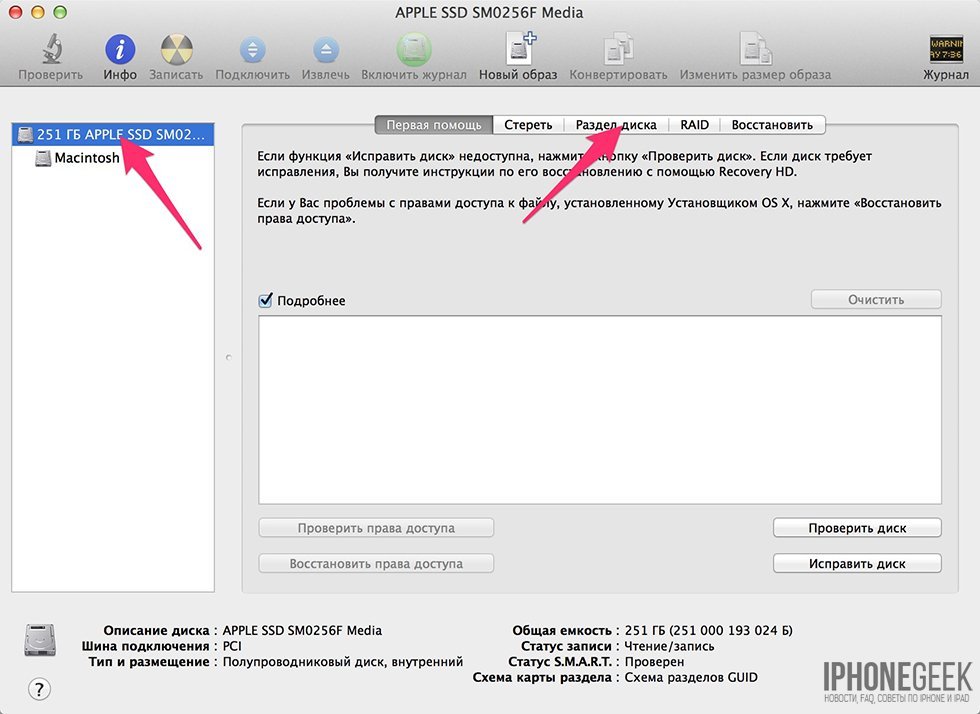
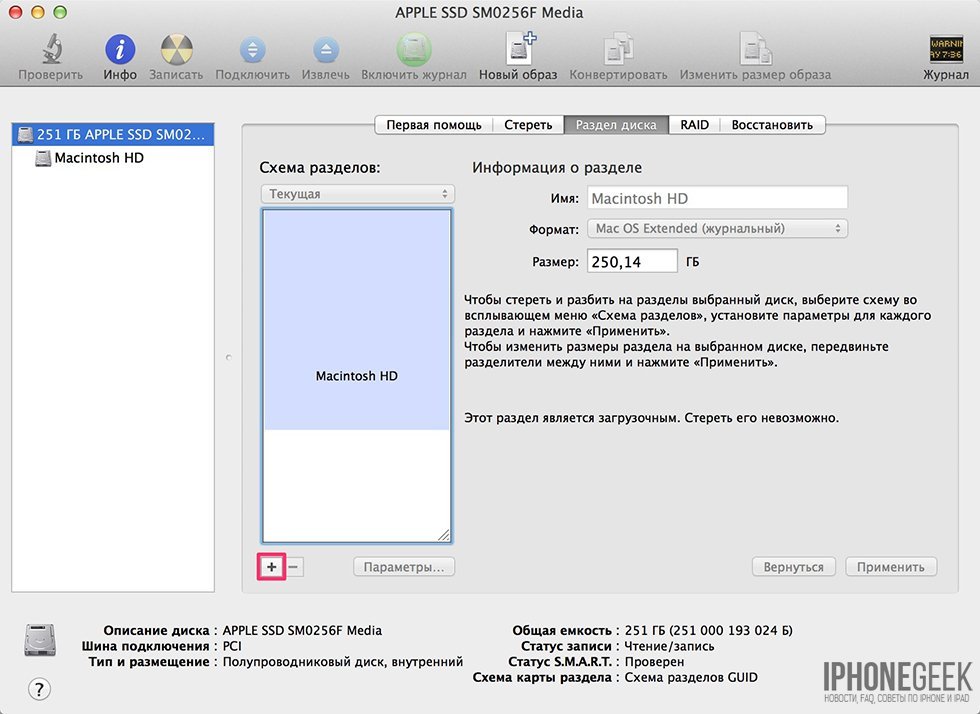
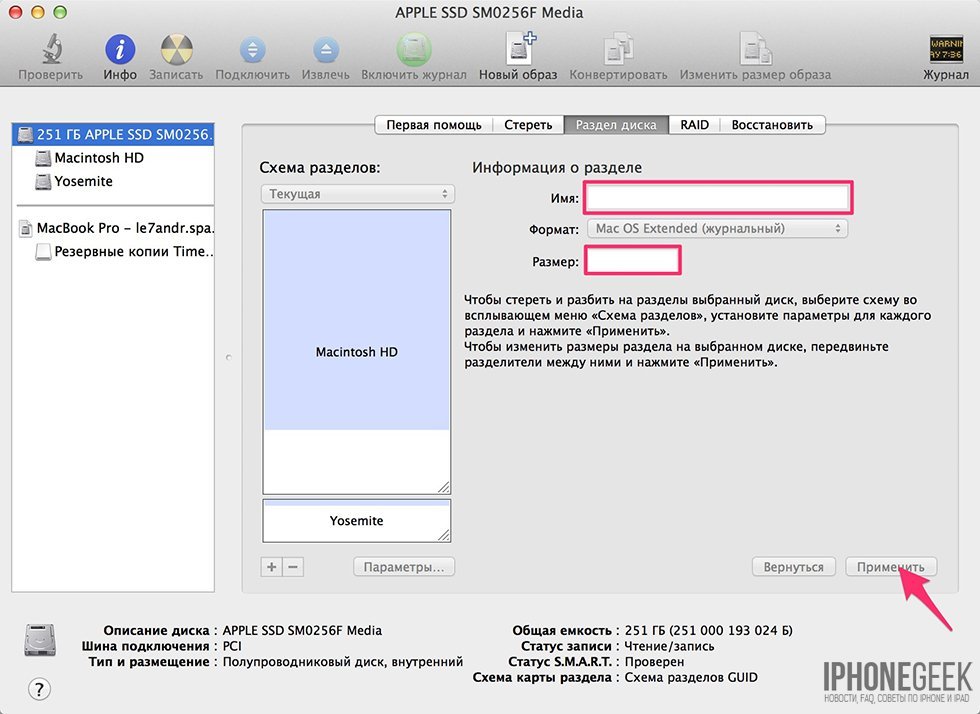
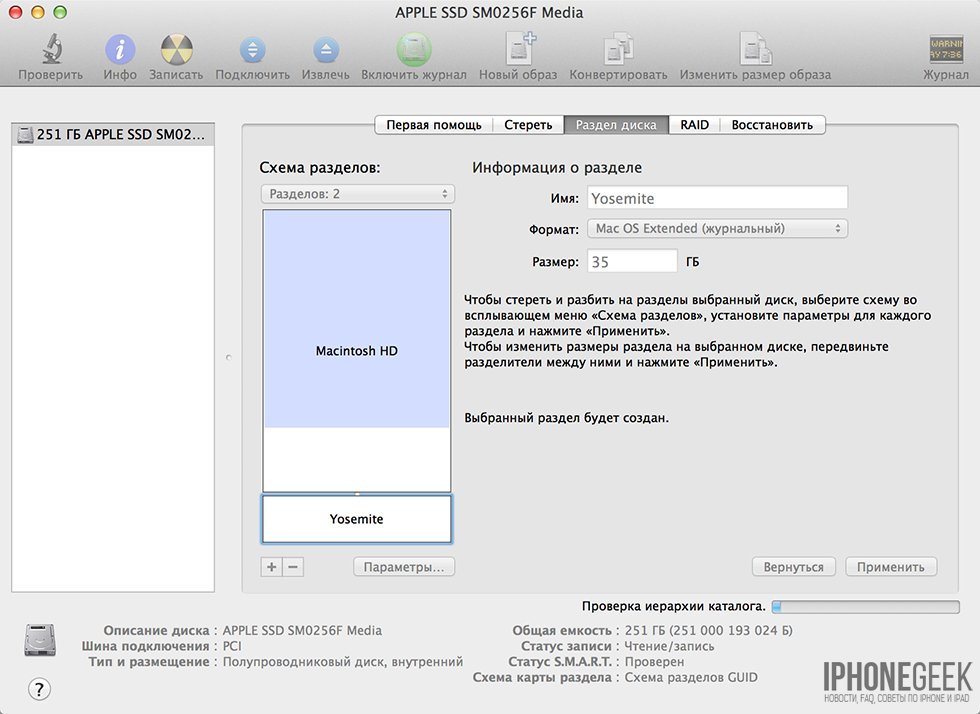

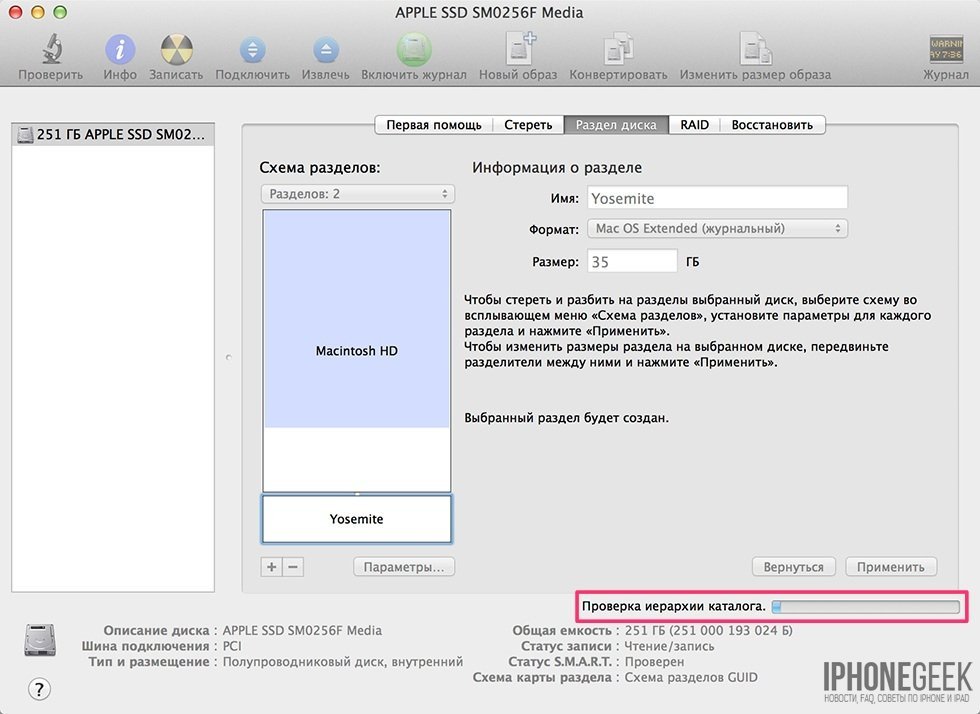
Тепер розділ під OS X Yosemite готовий, можна приступати до установки операційної системи.
Установка OS X Yosemite на новий розділ жорсткого диска
Якщо запустити установку OS X з основного розділу HDD система видасть попередження:
“Програма “Install OS X 10.10 Developer Preview” не може бути використана з цього диска. Скопіюй цю програму на записуваний диск формату Mac OS Extended і відкрийте її повторно для продовження установки”.

Перед початком установки скопіюйте скачаний архів .dmg в новий розділ і запустіть процес з нього.
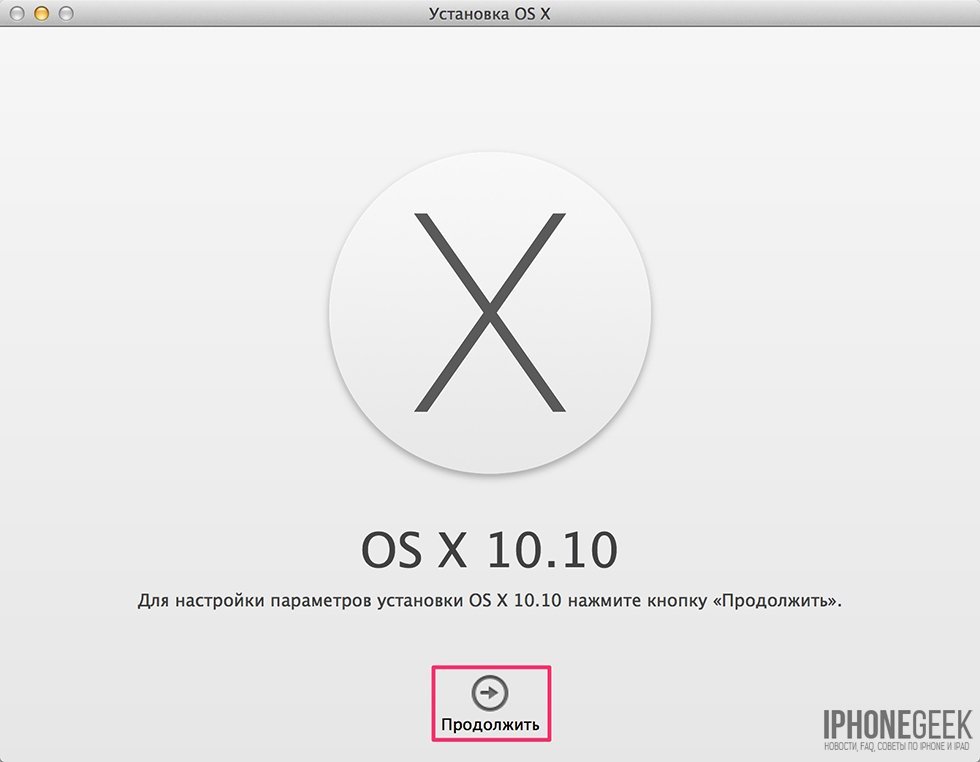
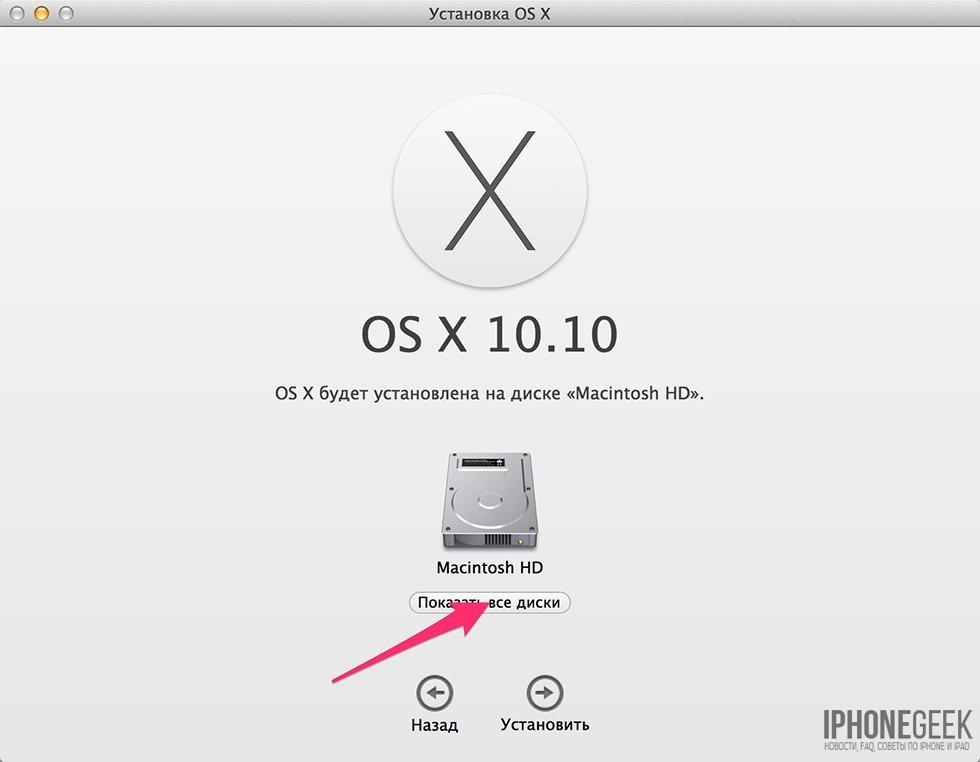
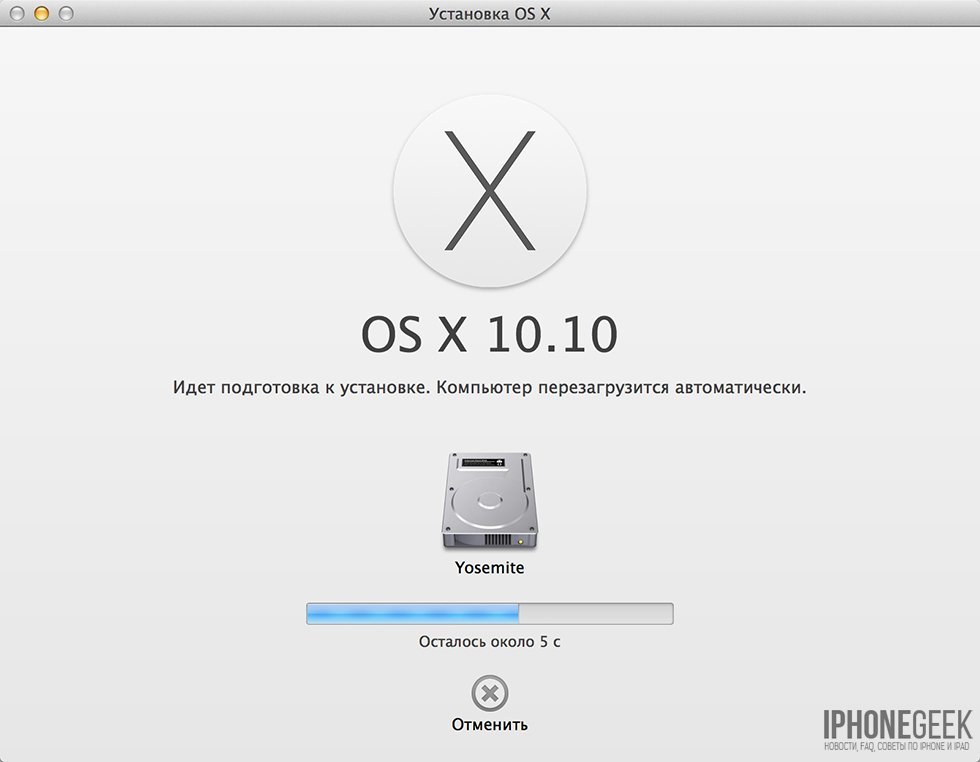
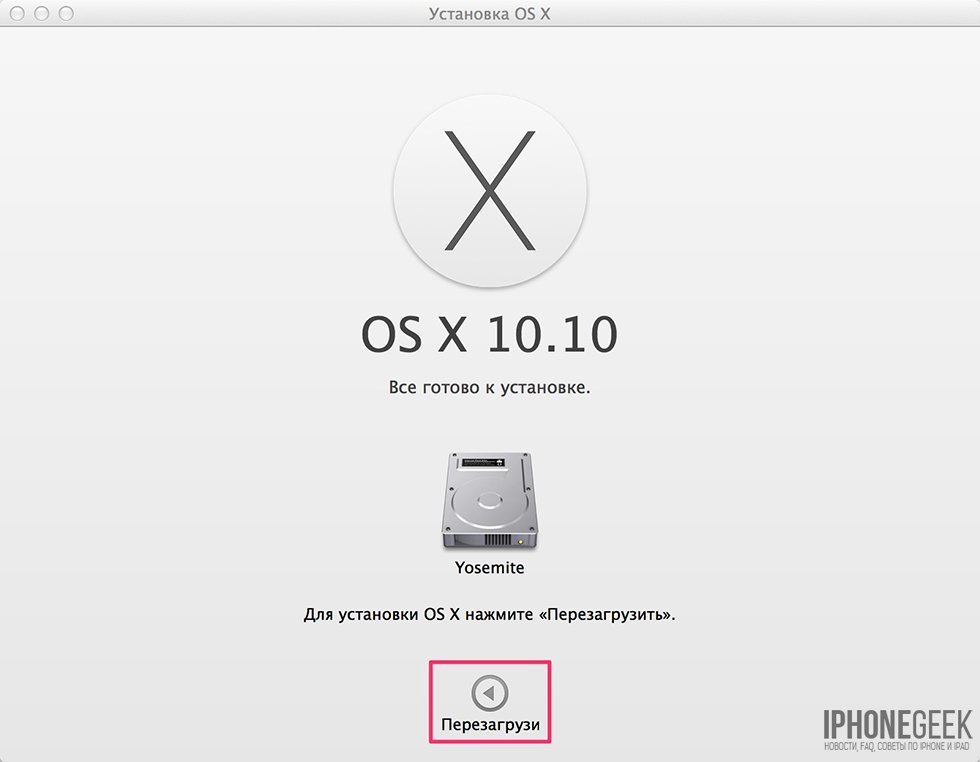
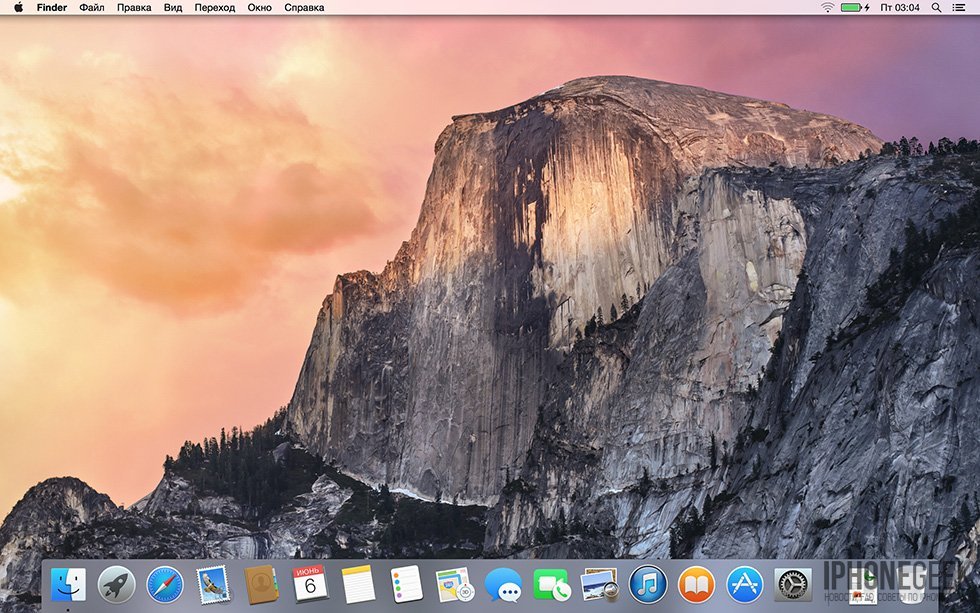
Як переключитися між OS X 10.10 і OS X 10.9
Після того, як установка OS X Yosemite буде успішно завершена ви отримуєте можливість завантажуватися як з основного розділу з встановленою OS X Mavericks (або тій, яка у вас встановлена), так і з додаткового розділу з OS X Yosemite.
- З клавіатури. Найпростіший спосіб завантаження з різних раздело HDD: під час завантаження Mac утримуйте кнопку OPTION (ALT) до появи запиту на вибір OS X і виберіть бажану версію ОС.
- Через системні налаштування OS X. Перейдіть до Системні параметри -> Завантажувальний тому і виберіть розділ жорсткого диска, з якого потрібно завантажитися.
Ось і все, друзі, в результаті описаних вище дій ви самостійно зможете оцінити нову ОС від Apple про скласти власну думку про те, розробники зробили крок вперед в OS X Yosemite чи ні.